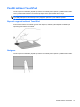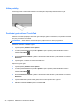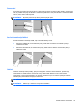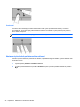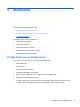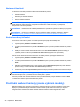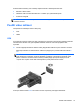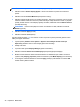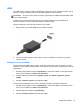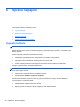HP Notebook User Guide - Linux
Nastavení hlasitosti
V závislosti na modelu počítače můžete nastavit hlasitost pomocí:
● tlačítek hlasitosti
●
klávesových zkratek hlasitosti
●
kláves ovládání hlasitosti
VAROVÁNÍ! Aby nedošlo k poškození sluchu, před připojením sluchátek nebo náhlavní soupravy
snižte hlasitost. Další informace o bezpečnosti naleznete v části Poznámky o předpisech,
bezpečnosti a životním prostředí.
POZNÁMKA: Hlasitost lze též ovládat prostřednictvím operačního systému a některých programů.
POZNÁMKA: Informace o ovládacích prvcích hlasitosti vašeho počítače naleznete v částech
Seznámení s prvky počítače na stránce 4 a Klávesnice a ukazovací zařízení na stránce 25.
Kontrola zvukových funkcí
Pro kontrolu zvukového systému na vašem počítači postupujte dle následujícího:
1. Vyberte položky Počítač > Ovládací centrum.
2. V levém podokně klikněte na položku Hardware a poté v pravém podokně klikněte na položku
Zvuk.
3. Každý ze zvuků můžete otestovat kliknutím na na kartu Sound Effects (Zvukové efekty) a
výběrem jedné z možností pod Choose an alert sound (Vybrat zvuk upozornění).
Pokud chcete zkontrolovat funkce záznamu na vašem počítači, postupujte následovně:
1. Vyberte položky Počítač > Ovládací centrum.
2. V levém podokně klikněte na položku Hardware a poté v pravém podokně klikněte na položku
Zvuk.
3. Klikněte na kartu Input (Vstup) a poté vyberte možnost Microphone (Mikrofon) nebo Line-in
(Externí vstup) v místní nabídce vedle Connector (Konektor).
4. Posunutím posuvníku Input volume (Hlasitost vstupu) nastavte požadovanou hlasitost vstupu.
POZNÁMKA: Abyste dosáhli nejlepších výsledků při nahrávání, mluvte přímo do mikrofonu a
zaznamenávejte zvuk v prostředí, kde není žádný hluk v pozadí.
Chcete-li potvrdit nebo změnit nastavení zvuku počítače klikněte pravým tlačítkem na ikonu Zvuk
v oznamovací oblasti v pravé části hlavního panelu.
Používání webové kamery (pouze vybrané modely)
Některé počítače jsou vybaveny integrovanou webovou kamerou, která je umístěna v horní části
displeje. S předinstalovaným softwarem Cheese můžete použít webovou kameru pro sejmutí
fotografie nebo zaznamenání videa. Můžete zobrazit náhled a uložit fotografii nebo video.
36 Kapitola 5 Multimédia